
לרוב המשתמשים מותקנים יישומים רבים במחשב Windows 10. כל אחד מהיישומים הללו זה בדרך כלל מבקש כמה הרשאות לעבוד בקבוצה. כמשתמשים, יש לנו אפשרות להציג הרשאות אלה ולנהל אותן. באופן שנמנע מלהגיב על התעללות או שאיננו נותנים הרשאות שלדעתנו אינן נחוצות או מנוגדות לפרטיות.
ניהול הרשאות יישומים ב- Windows 10 הוא ממש קל. לכן להלן אנו נותנים לך את הצעדים שעלינו לנקוט בכדי שנוכל לנהל את זה בצורה מאוד נוחה. מה עלינו לעשות במקרה זה?
אנחנו חייבים עבור תחילה להגדרות של Windows 10. בתוכו עלינו לעבור לסעיף הפרטיות. שם אנו הולכים למצוא את כל האפשרויות המאפשרות לנו לנהל את ההרשאות הללו.
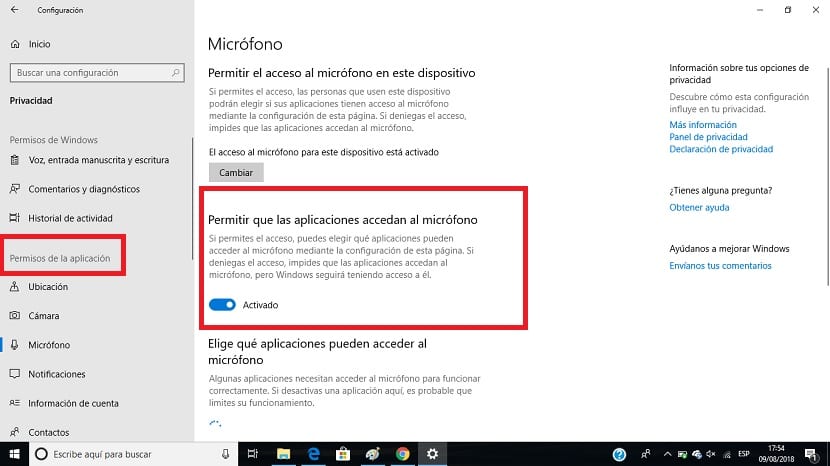
בעמודה שמופיעה בצד ימין של המסך, אנו מוצאים אפשרות הנקראת «הרשאות אפליקציה«. זהו החלק בו אנו יכולים לנהל את כל ההרשאות הללו בצורה פשוטה. בתוך חלק זה הכל מחולק לקטגוריות שונות (מיקום, מיקרופון ...), אותם אנו יכולים לראות בשמו.
מה שקטגוריות אלה מאפשרות לנו הוא לנהל את ההרשאות המתייחסות אליהם. לפיכך, תלוי בכל קטגוריה, אנו יכולים להגדיר הכל ככל שיהיה קל יותר עבורנו. עלינו לעשות זאת ברוגע ובאמת לבדוק אילו הרשאות איננו חושבים שנחוצים ב- Windows 10. זו הדרך הטובה ביותר להשיג זאת.
לאחר ששינינו את ההיבטים הרצויים, המושגים על ידי הפעלה או השבתה של המתג שליד כל קטע, עלינו פשוט לצאת. כבר ביצענו את ניהול הרשאות היישום ב- Windows 10. דרך פשוטה אך יעילה להגן על פרטיותנו במחשב.